Comment masquer la corbeille dans Windows 10
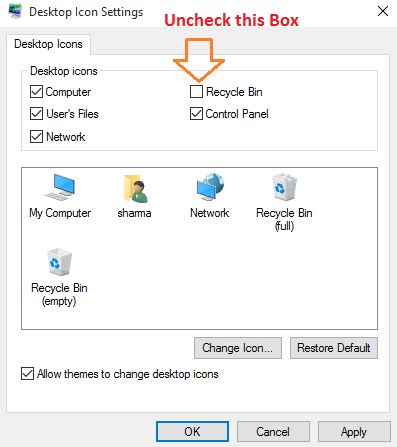
- 1900
- 346
- Zoe Dupuis
La plupart des gens ne sont pas vraiment un grand fan de la corbeille. Une fois qu'ils ont découvert le bouton Shift + Del, ils ne laissent pas un seul fichier pour y atteindre. De plus, avec Advent of Data Recovery Software, l'ensemble du disque dur agit comme une corbeille. Si vous n'avez pas supprimé de fichiers en permanence, vous pouvez toujours les récupérer. Ils le voient comme une fonctionnalité inutile et ils ne veulent pas voir cette icône sur leur bureau. Dans Windows Vista, il était très facile de cliquer avec le bouton droit et de supprimer le bac de recyclage, mais une version plus récente de Windows et spécialement Windows 10 a rendu légèrement difficile de se débarrasser du bac de recyclage. Dans cet article, je vais vous montrer comment à Masquer la corbeille de recyclage dans Windows 10.
Lire: Comment allouer la taille personnalisée pour recycler la poubelle
Comment masquer la corbeille dans Windows 10
Étape 1- Accédez à votre dektop et cliquez avec le bouton droit n'importe où pour faire apparaître un menu à l'écran. Dans le menu qui vient d'être apparu, cliquez simplement sur le personnalisation.
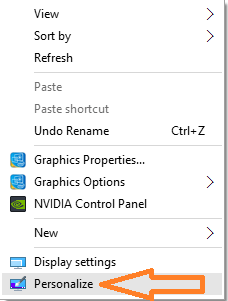
Étape 2 - Maintenant, la fenêtre de paramètre de personnalisation sortira. Dans cette fenêtre, cliquez d'abord sur les thèmes du menu de gauche.
Ensuite, cliquez sur les paramètres de l'icône de bureau dans le côté droit de la fenêtre comme indiqué.
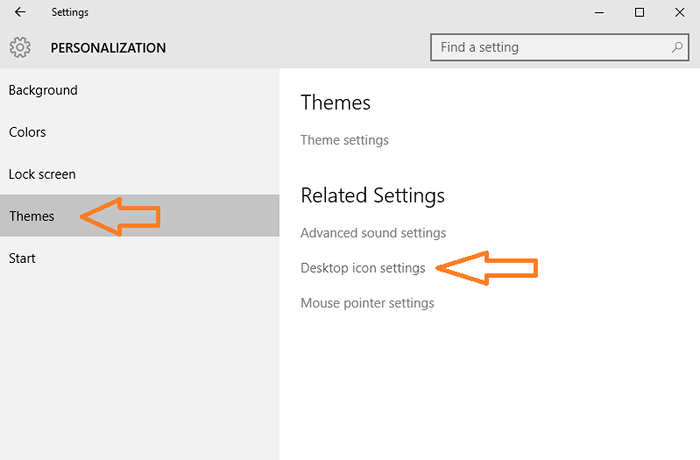
Étape 3 - Maintenant, dans la boîte de menu de paramètres de l'icône Dektop qui vient de sortir, décochez simplement l'option Recycle Bin.
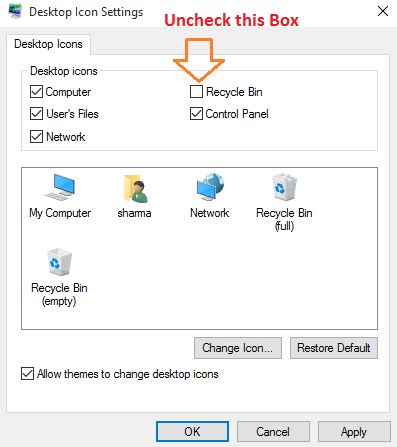
C'est tout. Maintenant, le bac de recyclage ne sera plus affiché sur le bureau. Il sera toujours caché à votre vue. Pour un peu le bac de recyclage, vérifiez à nouveau l'option.
Pour récupérer le bac de recyclage à votre bureau, répétez simplement les étapes indiquées ci-dessus et vérifiez l'option pour afficher la corbeille.
Lire aussi: Comment utiliser Windows Secret Screen Recorder
- « Comment désactiver la connexion du mot de passe dans Windows 10
- Comment désactiver le téléchargement automatique et l'installation du pilote dans Windows 10 »

